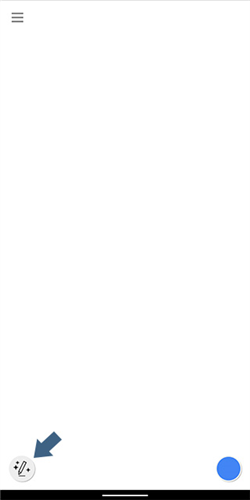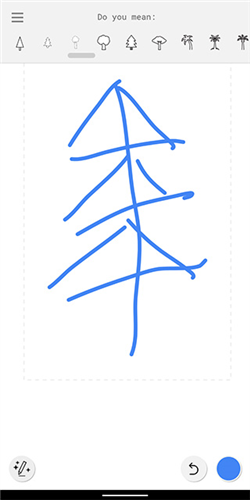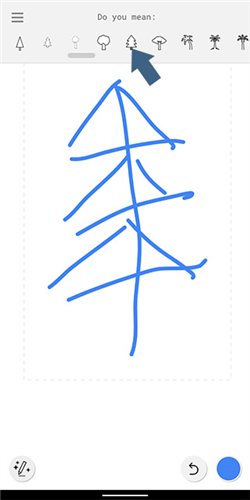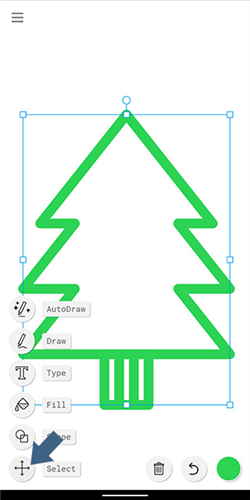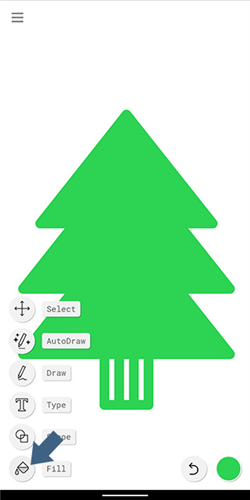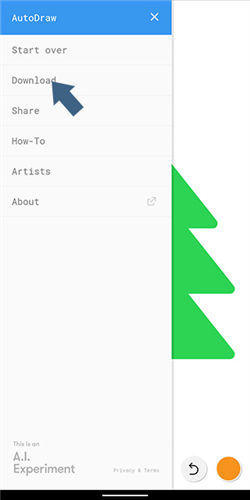《autodraw》使用教程
时间:2025-11-19 | 作者: | 阅读:0肯定许多的用户想了解《autodraw》使用教程,下面让心愿游戏为你带来这方面的答案,跟小编一起来看看哦!
autodraw怎么用?
1、在本站下载并打开AutoDraw,来到下方空白界面后,查看左下角工具图标是否为带有星光的铅笔图标,该图标为Ai绘画工具,可在用户绘画后判断形状给出推荐项。
2、之后我们画出基础形状,这里以圣诞树为例,首先画出树形状
3、之后可以在上方的ai绘画推荐栏中找到树状图案,并点击它
4、接着我们点击左下角工具图标切换为Select工具,并点击画出的树,然后点击右下角将其更改为绿色
5、之后切换为Fill工具点击树内的空白部分将其填充为绿色
6、之后依葫芦画瓢画出星星形状并填充颜色即可完成下方效果
7、接着点击左上方图标打开侧边栏菜单
8、点击Download即可保存我们画出的图片。
结语:以上是心愿游戏的小编为你收集的《autodraw》使用教程,希望能帮到小伙伴们,更多相关的文章请关注心愿游戏。
来源:https://shouyou.3dmgame.com/gl/600391.html
免责声明:文中图文均来自网络,如有侵权请联系删除,心愿游戏发布此文仅为传递信息,不代表心愿游戏认同其观点或证实其描述。
相关文章
更多-
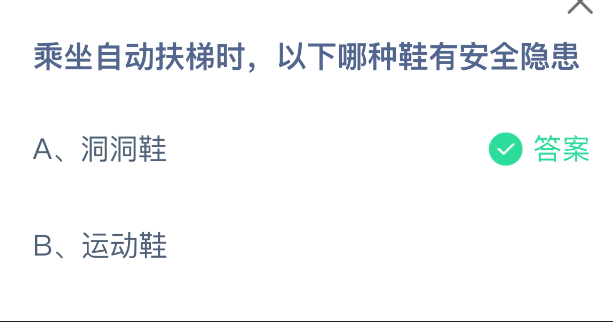
- 乘坐自动扶梯时以下哪种鞋有安全隐患
- 时间:2025-12-28
-
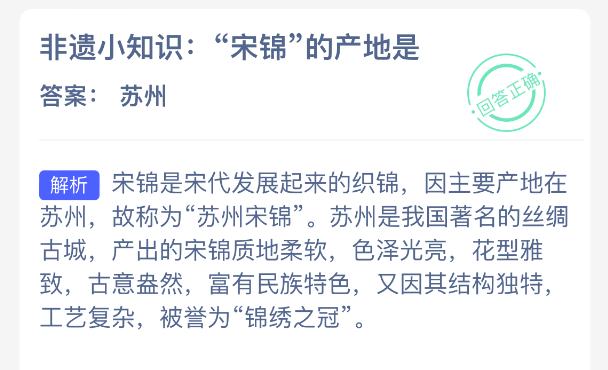
- 非遗小知识宋锦的产地是
- 时间:2025-12-28
-

- 鄂汇办app学籍查询方法
- 时间:2025-12-27
-

- 鄂汇办app门诊报销入口
- 时间:2025-12-27
-

- 鄂汇办app户口迁移办理流程
- 时间:2025-12-27
-

- 鄂汇办app个体工商户注册流程
- 时间:2025-12-27
-
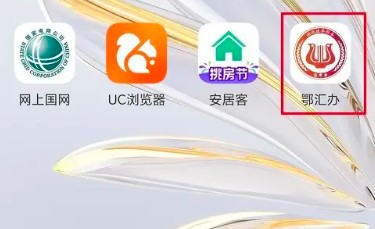
- 鄂汇办app水费缴纳方法
- 时间:2025-12-27
-
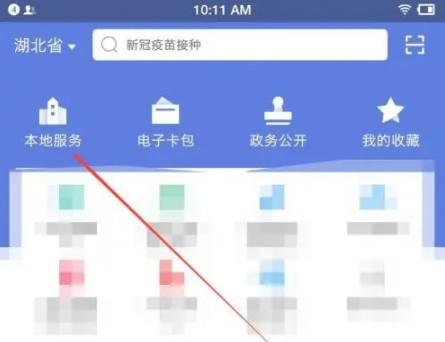
- 鄂汇办app驾驶证补办申请
- 时间:2025-12-27
精选合集
更多大家都在玩
大家都在看
更多-

- 姓金创意网名男生霸气(精选100个)
- 时间:2025-12-28
-

- 网名加头像丧气男生动漫(精选100个)
- 时间:2025-12-28
-

- 网名头像英文男生动漫版(精选100个)
- 时间:2025-12-28
-

- 日文名字专属网名男生霸气(精选100个)
- 时间:2025-12-28
-

- 好运气的网名符号男生(精选100个)
- 时间:2025-12-28
-

- 霸总小说昵称大全男生网名(精选100个)
- 时间:2025-12-28
-

- 恶龙可爱昵称大全男生网名(精选100个)
- 时间:2025-12-28
-

- 可爱搞笑酷酷网名男生两个字(精选100个)
- 时间:2025-12-28